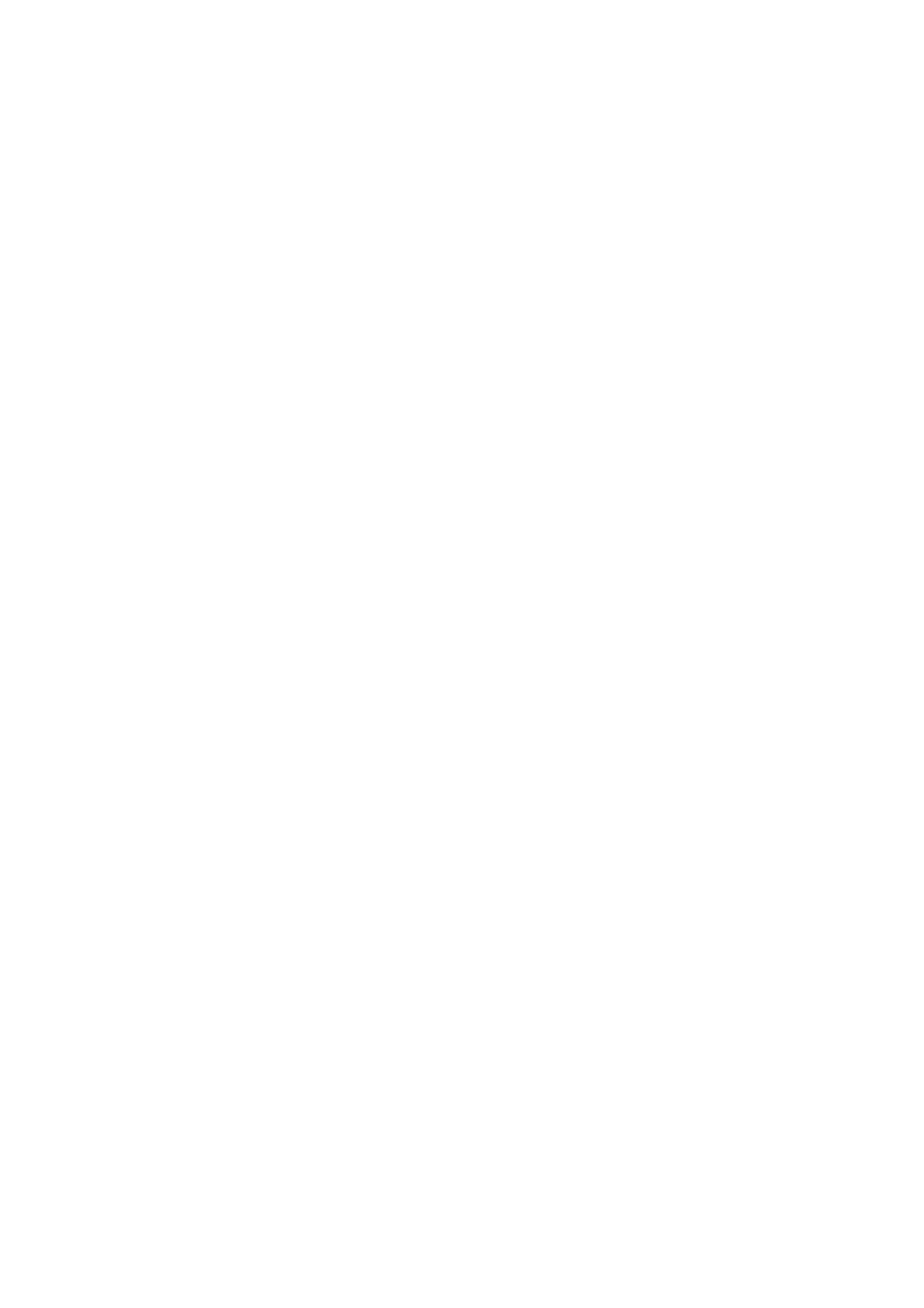VII
FIGURE 5-29 LOGIN TIMEOUT ..............................................................................................................................45
FIGURE 5-30 AUTO REBOOT SETTING ..................................................................................................................45
FIGURE 5-31 VIEW LOGS......................................................................................................................................46
FIGURE 5-32 LOG SETUP ......................................................................................................................................46
FIGURE 5-33 ADD LOG SERVER ............................................................................................................................47
FIGURE 5-34 BACKUP & RESTORE........................................................................................................................48
FIGURE 5-35 RESTORE TO FACTORY DEFAULT......................................................................................................48
FIGURE 5-36 USER NAME & PASSWORD...............................................................................................................49
FIGURE 5-37 SETTING LOGIN PASSWORD .............................................................................................................49
FIGURE 5-38 DIAGNOSTICS...................................................................................................................................50
FIGURE 6-1 SYSTEM TRAY – WIRELESS NETWORK ICON ......................................................................................51
FIGURE 6-2 CHOOSE A WIRELESS NETWORK .........................................................................................................51
FIGURE 6-3 ENTER THE NETWORK KEY.................................................................................................................52
FIGURE 6-4 CHOOSE A WIRELESS NETWORK -- CONNECTED .................................................................................52
FIGURE 6-5 NETWORK ICON .................................................................................................................................53
FIGURE 6-6 WLAN AUTOCONFIG ........................................................................................................................53
FIGURE 6-7 TYPE THE NETWORK KEY ...................................................................................................................54
FIGURE 6-8 CONNECTING TO A NETWORK ............................................................................................................54
FIGURE 6-9 CONNECTED TO A NETWORK..............................................................................................................55
FIGURE 6-10 MAC OS – NETWORK ICON..............................................................................................................56
FIGURE 6-11 HIGHLIGHT AND SELECT THE WIRELESS NETWORK...........................................................................56
FIGURE 6-12 ENTER THE PASSWORD ....................................................................................................................57
FIGURE 6-13 CONNECTED TO THE NETWORK .......................................................................................................57
FIGURE 6-14 SYSTEM PREFERENCES ....................................................................................................................58
FIGURE 6-15 SYSTEM PREFERENCES -- NETWORK................................................................................................58
FIGURE 6-16 SELECT THE WIRELESS NETWORK ...................................................................................................59
FIGURE 6-17 IPHONE – SETTINGS ICON.................................................................................................................60
FIGURE 6-18 WI-FI SETTING.................................................................................................................................60
FIGURE 6-19 WI-FI SETTING – NOT CONNECTED..................................................................................................61
FIGURE 6-20 TURN ON WI-FI................................................................................................................................61
FIGURE 6-21 IPHONE -- ENTER THE PASSWORD ....................................................................................................62
FIGURE 6-22 IPHONE -- CONNECTED TO THE NETWORK .......................................................................................62